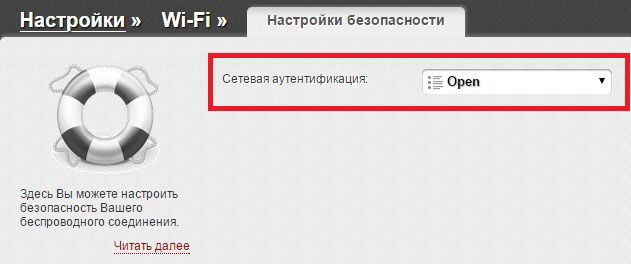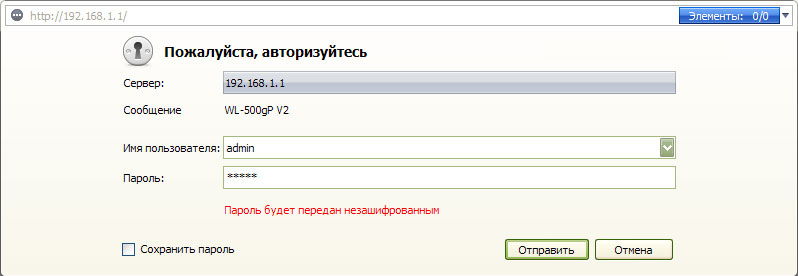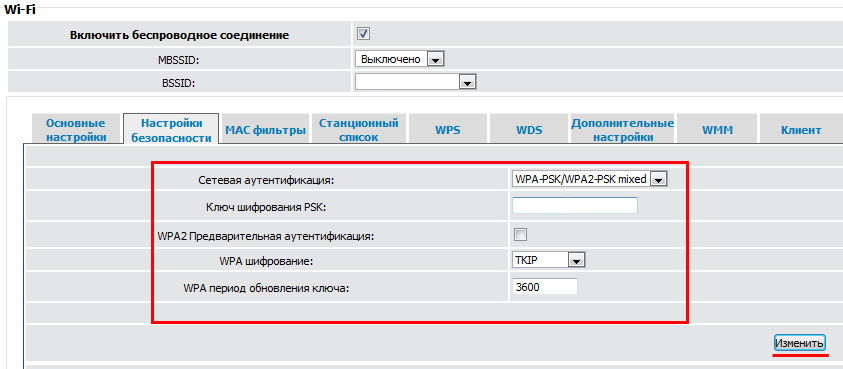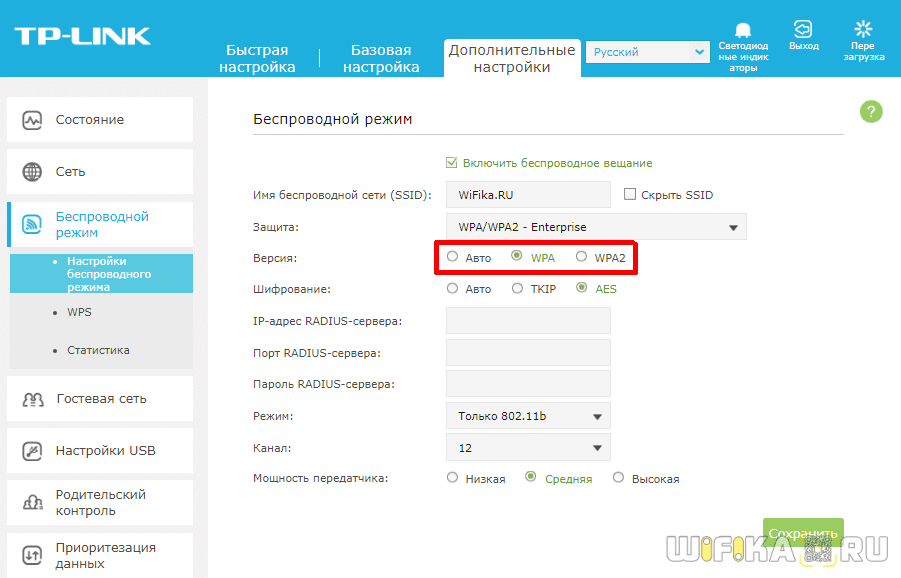Тип безопасности и шифрования беспроводной сети. Какой выбрать?
Чтобы защитить свою Wi-Fi сеть и установить пароль, необходимо обязательно выбрать тип безопасности беспроводной сети и метод шифрования. И на данном этапе у многих возникает вопрос: а какой выбрать? WEP, WPA, WPA2, или WPA3? Personal или Enterprise? AES, или TKIP? Какие настройки безопасности лучше всего защитят Wi-Fi сеть? На все эти вопросы я постараюсь ответить в рамках этой статьи. Рассмотрим все возможные методы аутентификации и шифрования. Выясним, какие параметры безопасности Wi-Fi сети лучше установить в настройках маршрутизатора.
Обратите внимание, что тип безопасности, или аутентификации, сетевая аутентификация, защита, метод проверки подлинности – это все одно и то же.
Тип аутентификации и шифрование – это основные настройки защиты беспроводной Wi-Fi сети. Думаю, для начала нужно разобраться, какие они бывают, какие есть версии, их возможности и т. д. После чего уже выясним, какой тип защиты и шифрования выбрать. Покажу на примере нескольких популярных роутеров.
Я настоятельно рекомендую настраивать пароль и защищать свою беспроводную сеть. Устанавливать максимальный уровень защиты. Если вы оставите сеть открытой, без защиты, то к ней смогут подключится все кто угодно. Это в первую очередь небезопасно. А так же лишняя нагрузка на ваш маршрутизатор, падение скорости соединения и всевозможные проблемы с подключением разных устройств.
Защита Wi-Fi сети: WPA3, WPA2, WEP, WPA
Есть три варианта защиты. Разумеется, не считая «Open» (Нет защиты).
- WEP (Wired Equivalent Privacy) – устаревший и небезопасный метод проверки подлинности. Это первый и не очень удачный метод защиты. Злоумышленники без проблем получают доступ к беспроводным сетям, которые защищены с помощью WEP. Не нужно устанавливать этот режим в настройках своего роутера, хоть он там и присутствует (не всегда).
- WPA (Wi-Fi Protected Access) – надежный и современный тип безопасности. Максимальная совместимость со всеми устройствами и операционными системами.
- WPA2 – доработанная и более надежная версия WPA. Есть поддержка шифрования AES CCMP. Это актуальная версия протокола, которая все еще используется на большинстве домашних маршрутизаторов.
- WPA3 – это новый стандарт, который позволяет обеспечить более высокую степень защиты от атак и обеспечить более надежное шифрование по сравнению с предыдущей версией. Так же благодаря шифрованию OWE повышается безопасность общественных открытых сетей. Был представлен в 2018 и уже активно используется практически на всех современных роутерах и клиентах. Если ваши устройства поддерживают эту версию – используйте ее.
WPA/WPA2 может быть двух видов:
- WPA/WPA2 — Personal (PSK) – это обычный способ аутентификации. Когда нужно задать только пароль (ключ) и потом использовать его для подключения к Wi-Fi сети. Используется один пароль для всех устройств. Сам пароль хранится на устройствах. Где его при необходимости можно посмотреть, или сменить. Рекомендуется использовать именно этот вариант.
- WPA/WPA2 — Enterprise – более сложный метод, который используется в основном для защиты беспроводных сетей в офисах и разных заведениях. Позволяет обеспечить более высокий уровень защиты. Используется только в том случае, когда для авторизации устройств установлен RADIUS-сервер (который выдает пароли).
Думаю, со способом аутентификации мы разобрались. Лучшие всего использовать WPA3. Для лучшей совместимости, чтобы не было проблем с подключением старых устройств, можно установить смешанный режим WPA2/WPA3 — Personal. На многих маршрутизаторах по умолчанию все еще установлен WPA2. Или помечен как «Рекомендуется».
Шифрование беспроводной сети
Есть два способа TKIP и AES.
Рекомендуется использовать AES. Если у вас в сети есть старые устройства, которые не поддерживают шифрование AES (а только TKIP) и будут проблемы с их подключением к беспроводной сети, то установите «Авто». Тип шифрования TKIP не поддерживается в режиме 802.11n.
В любом случае, если вы устанавливаете строго WPA2 — Personal (рекомендуется), то будет доступно только шифрование по AES.
Какую защиту ставить на Wi-Fi роутере?
Используйте WPA2/WPA3 — Personal, или WPA2 — Personal с шифрованием AES. На сегодняшний день, это лучший и самый безопасный способ. Вот так настройки защиты беспроводной сети выглядит на маршрутизаторах ASUS:
Подробнее в статье: как установить пароль на Wi-Fi роутере Asus.
А вот так эти настройки безопасности выглядят на роутерах от TP-Link (со старой прошивкой).
Более подробную инструкцию для TP-Link можете посмотреть здесь.
Инструкции для других маршрутизаторов:
- Настройка защиты Wi-Fi сети и пароля на D-Link
- Защита беспроводной сети на роутерах Tenda
- Инструкция для Totolink: установка метода аутентификации и пароля
Если вы не знаете где найти все эти настройки на своем маршрутизаторе, то напишите в комментариях, постараюсь подсказать. Только не забудьте указать модель.
Так как WPA2 — Personal (AES) старые устройства (Wi-Fi адаптеры, телефоны, планшеты и т. д.) могут не поддерживать, то в случае проблем с подключением устанавливайте смешанный режим (Авто). Это же касается и WPA3. Если у вас есть устройства без поддержи этой версии, то нужно устанавливать смешанный режим WPA2/WPA3.
Не редко замечаю, что после смены пароля, или других параметров защиты, устройства не хотят подключаться к сети. На компьютерах может быть ошибка «Параметры сети, сохраненные на этом компьютере, не соответствуют требованиям этой сети». Попробуйте удалить (забыть) сеть на устройстве и подключится заново. Как это сделать на Windows 7, я писал здесь. А в Windows 10 нужно забыть сеть.
Пароль (ключ) WPA PSK
Какой бы тип безопасности и метод шифрования вы не выбрали, необходимо установить пароль. Он же ключ WPA, Wireless Password, ключ безопасности сети Wi-Fi и т. д.
Длина пароля от 8 до 32 символов. Можно использовать буквы латинского алфавита и цифры. Так же специальные знаки: — @ $ # ! и т. д. Без пробелов! Пароль чувствительный к регистру! Это значит, что «z» и «Z» это разные символы.
Не советую ставить простые пароли. Лучше создать надежный пароль, который точно никто не сможет подобрать, даже если хорошо постарается.
Вряд ли получится запомнить такой сложный пароль. Хорошо бы его где-то записать. Не редко пароль от Wi-Fi просто забывают. Что делать в таких ситуациях, я писал в статье: как узнать свой пароль от Wi-Fi.
Так же не забудьте установить хороший пароль, который будет защищать веб-интерфейс вашего маршрутизатора. Как это сделать, я писал здесь: как на роутере поменять пароль с admin на другой.
Если вам нужно еще больше защиты, то можно использовать привязку по MAC-адресу. Правда, не вижу в этом необходимости. Новый WPA3, или даже уже устаревший WPA2 — Personal в паре с AES и сложным паролем – вполне достаточно.
А как вы защищаете свою Wi-Fi сеть? Напишите в комментариях. Ну и вопросы задавайте 🙂
Сетевая аутентификация — это то, с чем ежедневно сталкивается большое количество пользователей интернета. Некоторые люди не знают о том, что означает данный термин, а многие даже не подозревают о его существовании. Практически все юзеры всемирной паутины начинают рабочий день с того, что проходят процесс аутентификации. Она нужна при посещении почты, социальных сетей, форумов и прочего.
Пользователи сталкиваются с аутентификацией каждый день, сами того не подозревая.
Что означает слово аутентификация и принцип работы
Аутентификация — это процедура, с помощью которой происходит проверка пользовательских данных, например, при посещении того или иного ресурса глобальной сети. Она производит сверку данных, хранящихся на веб-портале, с теми, которые указывает юзер. После того как аутентификация будет пройдена, вы получите доступ к той или иной информации (например, своему почтовому ящику). Это основа любой системы, которая реализована на программном уровне. Зачастую указанный термин утилизирует более простые значения, такие как:
- авторизация;
- проверка подлинности.
Чтобы пройти аутентификацию, необходимо ввести логин и пароль для вашей учётной записи. В зависимости от ресурса, они могут иметь существенные отличия друг от друга. Если эксплуатировать идентичные данные на различных сайтах, то вы подвергнете себя опасности кражи вашей персональной информации злоумышленниками. В некоторых случаях указанные сведения могут выдаваться автоматически для каждого пользователя. Чтобы ввести нужные данные, как правило, используется специальная форма на ресурсе глобальной сети или в определённом приложении. После введения нужной информации, они будут отправлены на сервер для сравнения с теми, которые имеются в базе. Если они совпали, то вы получите доступ к закрытой части сайта. Введя неправильные данные, веб-ресурс сообщит об ошибке. Проверьте их правильность и введите ещё раз.
Какую сетевую идентификацию выбрать
Многие задумываются над тем, какую сетевую идентификацию выбрать, ведь их существует несколько типов. Для начала нужно определиться с любой из них. На основе полученных сведений каждый решает самостоятельно, на каком варианте остановиться. Одним из самых новых стандартов сетевой аутентификации является IEEE 802.1х. Он получил широкую поддержку практически у всех девелоперов оборудования и разработчиков программного обеспечения. Этот стандарт поддерживает 2 метода аутентификации: открытую и с использованием пароля (ключа). В случае с открытым методом одна станция может подключиться к другой без необходимости авторизации. Если вас не устраивает это, то необходимо утилизировать метод с использованием ключа. В случае с последним вариантом пароль шифруется одним из методов:
- WEP;
- WPA-персональная;
- WPA2-персональная.
Наиболее подходящий вариант можно установить на любом роутере.
Переходим к настройкам маршрутизатора
Даже неподготовленный пользователь без проблем произведёт все необходимые конфигурации. Чтобы начать настройку прибора, необходимо подключить его к персональному компьютеру при помощи кабеля. Если это действие выполнено, то откройте любой веб-обозреватель и в адресной строке наберите http://192.168.0.1, затем нажмите Enter. Указанный адрес подходит практически для любого девайса, но более точную информацию можно прочитать в инструкции. Кстати, это действие как раз и является аутентификацией, после прохождения которой вы получаете доступ к закрытой информации вашего роутера. Вы увидите запрос на вход в интерфейс, который поможет выполнить необходимые настройки. Если логин и пароль никто не менял, то по умолчанию практически во всех моделях от различных компоновщиков используется слово admin в обоих полях. Купленный маршрутизатор имеет открытую беспроводную сеть, так что к ней могут подключиться все желающие. В том случае, если вас это не устраивает, её необходимо защитить.
Защищаем беспроводную сеть
В различных моделях названия меню и подменю могут отличаться. Для начала нужно зайти в меню роутера и выбрать настройку беспроводной сети Wi-Fi. Указываем имя сети. Его будут видеть все беспроводные устройства, которые необходимо подключить к прибору. Далее нам необходимо выбрать один из методов шифрования, список которых приведён выше. Мы рекомендуем эксплуатировать WPA2-PSK. Указанный режим является одним из самых надёжных и универсальных. В соответствующем поле нужно вписать придуманный вами ключ. Он будет использоваться для подключения к беспроводной сети девайса вашими устройствами (смартфонами, ноутбуками, планшетами и другими гаджетами). После того как все вышеперечисленные действия будут выполнены, беспроводная сеть будет полностью защищена от несанкционированного подключения к ней. Никто не сможет пользоваться вашим трафиком, не зная пароля аутентификации.
Чтобы устанавливаемый пароль смог максимально защитить вашу сеть от несанкционированного подключения, он должен состоять из достаточно большого количества символов. Рекомендуется использовать не только цифры, но и буквы верхнего и нижнего регистров.
На чтение 5 мин Просмотров 110к. Опубликовано
Обновлено
Сегодня мы чуть глубже копнем тему защиты беспроводного соединения. Разберемся, что такое тип шифрования WiFi — его еще называют «аутентификацией» — и какой лучше выбрать. Наверняка при настройке роутера вам попадались на глаза такие аббревиатуры, как WEP, WPA, WPA2, WPA2/PSK, WPA3-PSK. А также их некоторые разновидности — Personal или Enterprice и TKIP или AES. Что ж, давайте более подробно изучим их все и разберемся, какой тип шифрования выбрать для обеспечения максимальной безопасности WiFi сети без потери скорости.
Отмечу, что защищать свой WiFi паролем нужно обязательно, не важно, какой тип шифрования вы при этом выберете. Даже самая простая аутентификация позволит избежать в будущем довольно серьезных проблем.
Почему я так говорю? Тут даже дело не в том, что подключение множества левых клиентов будет тормозить вашу сеть — это только цветочки. Главная причина в том, что если ваша сеть незапаролена, то к ней может присосаться злоумышленник, который из-под вашего роутера будет производить противоправные действия, а потом за его действия придется отвечать вам, так что отнеситесь к защите wifi со всей серьезностью.
Шифрование WiFi данных и типы аутентификации
Итак, в необходимости шифрования сети wifi мы убедились, теперь посмотрим, какие бывают типы:
- WEP
- WPA
- WPA2
- WPA3
Что такое WEP защита wifi?
WEP (Wired Equivalent Privacy) — это самый первый появившийся стандарт, который по надежности уже не отвечает современным требованиям. Все программы, настроенные на взлом сети wifi методом перебора символов, направлены в большей степени именно на подбор WEP-ключа шифрования.
Что такое ключ WPA или пароль?
WPA (Wi-Fi Protected Access) — более современный стандарт аутентификации, который позволяет достаточно надежно оградить локальную сеть и интернет от нелегального проникновения.
Что такое WPA2-PSK — Personal или Enterprise?
WPA2 — усовершенствованный вариант предыдущего типа. Взлом WPA2 практически невозможен, он обеспечивает максимальную степень безопасности, поэтому в своих статьях я всегда без объяснений говорю о том, что нужно устанавливать именно его — теперь вы знаете, почему.
У стандартов защиты WiFi WPA2 и WPA есть еще две разновидности:
- Personal, обозначается как WPA/PSK или WPA2/PSK. Этот вид самый широко используемый и оптимальный для применения в большинстве случаев — и дома, и в офисе. В WPA2/PSK мы задаем пароль из не менее, чем 8 символов, который хранится в памяти того устройства, которые мы подключаем к роутеру.
- Enterprise — более сложная конфигурация, которая требует включенной функции RADIUS на роутере. Работает она по принципу DHCP сервера, то есть для каждого отдельного подключаемого гаджета назначается отдельный пароль.
Что такое WPA3-PSK?
Стандарт шифрования WPA3-PSK появился совсем недавно и пришел на смену WPA2. И хоть последний отличается очень высокой степенью надежности, WPA3 вообще не подвержен взлому. Все современные устройства уже имеют поддержку данного типа — роутеры, точки доступа, wifi адаптеры и другие.
Типы шифрования WPA — TKIP или AES?
Итак, мы определились, что оптимальным выбором для обеспечения безопасности сети будет WPA2/PSK (Personal), однако у него есть еще два типа шифрования данных для аутентификации.
- TKIP — сегодня это уже устаревший тип, однако он все еще широко употребляется, поскольку многие девайсы энное количество лет выпуска поддерживают только его. Не работает с технологией WPA2/PSK и не поддерживает WiFi стандарта 802.11n.
- AES — последний на данный момент и самый надежный тип шифрования WiFi.
Какой выбрать тип шифрования и поставить ключ WPA на WiFi роутере?
С теорией разобрались — переходим к практике. Поскольку стандартами WiFi 802.11 «B» и «G», у которых максимальная скорость до 54 мбит/с, уже давно никто не пользуется — сегодня нормой является 802.11 «N» или «AC», которые поддерживают скорость до 300 мбит/с и выше, то рассматривать вариант использования защиты WPA/PSK с типом шифрования TKIP нет смысла. Поэтому когда вы настраиваете беспроводную сеть, то выставляйте по умолчанию
WPA2/PSK — AES
Либо, на крайний случай, в качестве типа шифрования указывайте «Авто», чтобы предусмотреть все-таки подключение устройств с устаревшим WiFi модулем.
При этом ключ WPA, или попросту говоря, пароль для подключения к сети, должен иметь от 8 до 32 символов, включая английские строчные и заглавные буквы, а также различные спецсимволы.
Защита беспроводного режима на маршрутизаторе TP-Link
На приведенных выше скринах показана панель управления современным роутером TP-Link в новой версии прошивки. Настройка шифрования сети здесь находится в разделе «Дополнительные настройки — Беспроводной режим».
В старой «зеленой» версии интересующие нас конфигурации WiFi сети расположены в меню «Беспроводной режим — Защита». Сделаете все, как на изображении — будет супер!
Если заметили, здесь еще есть такой пункт, как «Период обновления группового ключа WPA». Дело в том, что для обеспечения большей защиты реальный цифровой ключ WPA для шифрования подключения динамически меняется. Здесь задается значение в секундах, после которого происходит смена. Я рекомендую не трогать его и оставлять по умолчанию — в разных моделях интервал обновления отличается.
Метод проверки подлинности на роутере ASUS
На маршрутизаторах ASUS все параметры WiFi расположены на одной странице «Беспроводная сеть»
Защита сети через руотер Zyxel Keenetic
Аналогично и у Zyxel Keenetic — раздел «Сеть WiFi — Точка доступа»
В роутерах Keenetic без приставки «Zyxel» смена типа шифрования производится в разделе «Домашняя сеть».
Настройка безопасности роутера D-Link
На D-Link ищем раздел «Wi-Fi — Безопасность»
Что ж, сегодня мы разобрались типами шифрования WiFi и с такими терминами, как WEP, WPA, WPA2-PSK, TKIP и AES и узнали, какой из них лучше выбрать. О других возможностях обеспечения безопасности сети читайте также в одной из прошлых статей, в которых я рассказываю о фильтрации контента на роутере по MAC и IP адресам и других способах защиты.
Видео по настройке типа шифрования на маршрутизаторе
Актуальные предложения:

Задать вопрос
- 10 лет занимается подключением и настройкой беспроводных систем
- Выпускник образовательного центра при МГТУ им. Баумана по специальностям «Сетевые операционные системы Wi-Fi», «Техническое обслуживание компьютеров», «IP-видеонаблюдение»
- Автор видеокурса «Все секреты Wi-Fi»
С выбором сетевой аутентификации для роутера вы можете столкнуться с несколькими важными вопросами. Какая аутентификация будет наиболее безопасной? Какая из них будет лучше подходить для вашей сети? В этой статье мы предоставим вам рекомендации и сравнительный анализ различных вариантов аутентификации, чтобы помочь вам принять правильное решение.
Первый вариант аутентификации, который мы рассмотрим, — это WEP (Wired Equivalent Privacy). Этот протокол предлагает базовую защиту, используя общий ключ шифрования для всех устройств в сети. Однако, в настоящее время WEP является устаревшим и легко подвержен взлому, поэтому мы не рекомендуем его использовать.
Второй вариант — WPA (Wi-Fi Protected Access). WPA предлагает более надежную защиту, используя индивидуальные ключи шифрования для каждого устройства в сети. Кроме того, WPA поддерживает различные методы аутентификации, такие как PSK (Pre-Shared Key) и EAP (Extensible Authentication Protocol). WPA является хорошим выбором для обычных домашних сетей и малых офисов.
Наконец, есть вариант WPA2 (Wi-Fi Protected Access 2), который представляет собой усовершенствованную версию WPA. WPA2 использует более прочный алгоритм шифрования, называемый AES (Advanced Encryption Standard), который считается непроницаемым для большинства атак. Если у вас есть возможность, мы рекомендуем выбрать WPA2 для роутера, особенно если вы обрабатываете конфиденциальные данные или работаете в организации с высокими требованиями к безопасности.
Содержание
- Основные принципы выбора сетевой аутентификации
- Надежность и безопасность
- Простота и удобство использования
- Совместимость с роутером и сетевыми устройствами
Основные принципы выбора сетевой аутентификации
1. Безопасность
Одним из основных принципов выбора сетевой аутентификации для роутера является обеспечение безопасности подключения. Необходимо выбрать метод аутентификации, который обеспечит достаточную защиту от несанкционированного доступа к сети.
2. Удобство использования
Важным фактором при выборе сетевой аутентификации является удобство использования. Рекомендуется выбрать метод, который позволит пользователям быстро и легко подключиться к сети без необходимости запоминания сложных паролей или процедур аутентификации.
3. Совместимость
При выборе сетевой аутентификации для роутера нужно обратить внимание на совместимость метода аутентификации с устройствами, которые будут подключаться к сети. Использование совместимого метода аутентификации обеспечит надежное и стабильное подключение для всех устройств.
4. Гибкость настройки
Еще одним важным принципом выбора сетевой аутентификации является гибкость настройки. Рекомендуется выбрать метод аутентификации, который позволяет настраивать различные параметры подключения, такие как время сессии, ограничения скорости и другие параметры в зависимости от потребностей сети.
5. Скорость и производительность
Производительность сети является важным фактором при выборе сетевой аутентификации. Необходимо выбрать метод, который обеспечит высокую скорость и стабильную производительность сети, даже при большом количестве одновременных подключений.
6. Возможность масштабирования
При выборе сетевой аутентификации также следует учесть возможность масштабирования. Рекомендуется выбрать метод, который позволяет легко добавлять новые устройства или пользователей в сеть без необходимости изменения основных параметров аутентификации.
Соблюдение данных основных принципов поможет выбрать наиболее подходящий метод сетевой аутентификации для роутера, который обеспечит безопасность, удобство использования и производительность сети.
Надежность и безопасность
При выборе сетевой аутентификации для роутера необходимо учитывать надежность и безопасность. Эти аспекты играют важную роль в защите сети от несанкционированного доступа и в предотвращении возможных кибератак.
Одним из основных факторов, влияющих на надежность сетевой аутентификации, является тип протокола, используемого для установления соединения между устройствами. Некоторые протоколы, такие как WEP (Wired Equivalent Privacy), уже устарели и не рекомендуются к использованию из-за недостаточной стойкости к взлому.
В настоящее время наиболее распространенными протоколами являются WPA (Wi-Fi Protected Access) и WPA2, которые обладают повышенным уровнем защиты и надежности. Они используют различные методы шифрования, включая AES (Advanced Encryption Standard), чтобы обеспечить конфиденциальность передачи данных по сети.
Кроме того, использование сложных и уникальных паролей для доступа к роутеру является важным фактором в обеспечении безопасности сети. Рекомендуется создавать длинные пароли, содержащие как буквы, так и цифры, а также специальные символы. Также следует избегать использования стандартных паролей, которые поставляются с роутером, так как они могут быть легко угаданы злоумышленниками.
Дополнительные меры безопасности, которые можно применить, включают включение функции скрытия имени Wi-Fi сети (SSID), использование механизмов блокировки MAC-адресов, а также включение функции фильтрации IP-адресов. Эти меры помогут предотвратить несанкционированный доступ к сети и повысить ее безопасность.
В целом, выбор надежной и безопасной сетевой аутентификации для роутера играет важную роль в защите сети и предотвращении возможных угроз безопасности. Рекомендуется обратиться к специалистам в области информационной безопасности для получения дополнительных рекомендаций и советов по конфигурации роутера.
Простота и удобство использования
Одним из наиболее простых и популярных способов аутентификации является использование пароля. Пользователь вводит установленный пароль, и получает доступ к сети. Этот метод удобен в использовании, но не обеспечивает высокую степень безопасности, так как пароль можно подобрать или перехватить.
Более безопасным и удобным способом аутентификации является использование Wi-Fi Protected Access (WPA/WPA2). WPA использует предварительный обмен ключами (Pre-Shared Key — PSK), где пользователь вводит пароль, который затем используется для создания общего ключа шифрования. При следующем подключении к сети, пользователю нужно будет ввести только пароль, что значительно упрощает процесс аутентификации.
Для более удобной аутентификации можно использовать Wi-Fi Protected Setup (WPS), который позволяет подключить новые устройства к сети одним нажатием кнопки на роутере или вводом установленного PIN-кода. Этот метод особенно удобен для подключения устройств без дисплеев, таких как принтеры или смартфоны.
| Способ аутентификации | Простота использования | Безопасность |
|---|---|---|
| Пароль | Высокая | Низкая |
| WPA/WPA2 | Высокая | Высокая |
| WPS | Очень высокая | Средняя |
В итоге, выбор сетевой аутентификации для роутера должен основываться на балансе между удобством использования и безопасностью. Для большинства пользователей наиболее подходящим вариантом будет использование WPA/WPA2 с предварительным обменом ключами или паролем.
Совместимость с роутером и сетевыми устройствами
Выбор сетевой аутентификации для роутера также зависит от его совместимости с устройствами в вашей сети. Некоторые методы аутентификации могут не поддерживаться старыми устройствами или программным обеспечением.
Если в вашей сети есть устройства, которые требуют специфической аутентификации, то необходимо убедиться в совместимости выбранного метода с ними. Например, некоторые устройства могут требовать поддержку WPA2-Enterprise для подключения к сети. В таком случае, следует выбрать метод аутентификации, поддерживающий этот стандарт.
Также важно проверить, какие типы устройств смогут подключаться к сети, используя выбранный метод аутентификации. Некоторые устройства могут поддерживать только определенные типы аутентификации, и если ваш роутер использует другой метод, эти устройства не смогут подключиться к сети.
Наиболее распространенными методами аутентификации, поддерживаемыми большинством современных устройств, являются WPA2-PSK, WPA2-Enterprise и WPA3. Они обеспечивают надежную защиту и широкую совместимость.
В случае использования специальных сетевых устройств, например, IP-камер или смарт-дом-устройств, необходимо проверить их совместимость с выбранным методом аутентификации. Некоторые устройства могут поддерживать только определенные методы, поэтому необходимо убедиться, что они совместимы с выбранным методом и смогут корректно функционировать в вашей сети.
- Проверьте совместимость роутера с устройствами, которые будут подключаться к сети.
- Убедитесь, что выбранный метод аутентификации поддерживается вашими устройствами.
- Проверьте совместимость специализированных сетевых устройств с выбранным методом аутентификации.
В настоящее время, имея доступ к беспроводной сети, многие могут легко получить доступ к важной информации, поэтому важно выбрать правильный тип аутентификации для защиты вашей беспроводной сети. Ниже мы рассмотрим несколько типов протоколов аутентификации и рекомендации по выбору наиболее надежного варианта.
- Что такое PAP и CHAP
- Как выбрать тип аутентификации
- Какие протоколы аутентификации поддерживает PPP
- Почему медленный интернет на андроиде
- Советы по защите беспроводной сети
- Выводы
Что такое PAP и CHAP
PAP и CHAP — это два типа протоколов аутентификации для беспроводной сети. PAP (Password Authentication Protocol) — это основной и наименее защищенный способ аутентификации. Протокол PAP отправляет имя пользователя и пароль в открытом виде и криптографически не защищен, что делает его уязвимым к атакам и различным видам взлома паролей. CHAP (Challenge Handshake Authentication Protocol) более защищенный протокол, потому что он выполняет проверку подлинности внутрисквозной связи между оригинальным запросом и ответом клиента. CHAP чаще используется для безопасных подключений к серверам или VPN-сетям.
Как выбрать тип аутентификации
Наиболее надежным методом аутентификации сейчас считается WPA3, который обеспечивает более надежную защиту, чем WPA2. Однако, старые устройства не всегда поддерживают WPA3, поэтому для лучшей совместимости мы рекомендуем использовать смешанный режим WPA2/WPA3 — Personal. Если вам требуется высокий уровень защиты, выбирайте протокол CHAP.
Какие протоколы аутентификации поддерживает PPP
Microsoft PPP поддерживает следующие NCP:
- Internet Protocol Control Protocol (IPCP) для настройки IP.
- Internetwork Packet Exchange Control Protocol (IPXCP) для настройки IPX.
- AppleTalk Control Protocol (ATCP) для настройки AppleTalk.
Почему медленный интернет на андроиде
Медленный мобильный интернет на вашем Android-устройстве может быть вызван различными причинами, но чаще всего он связан с проблемами технического характера оператора связи или некачественным покрытием в зоне вашего местоположения. Также ресурсоемкие приложения могут расходовать трафик интернета и снижать скорость соединения. Если у вас возникли проблемы с медленным подключением, попробуйте перезагрузить ваше устройство или напишите в техническую поддержку вашего оператора связи.
Советы по защите беспроводной сети
- Используйте более надежный протокол WPA3;
- Обновляйте пароли и логины для доступа к сети;
- Никогда не будьте связаны со слабыми точками доступа, такими как открытые Wi-Fi-сети;
- Никогда не храните личные данные на общедоступной сети без защиты пароля;
- Периодически проверяйте свою сеть на наличие вторжений;
- Установите антивирусное программное обеспечение на все устройства, подключенные к беспроводной сети.
Выводы
Защита вашей беспроводной сети на самом деле может быть более важной, чем вы можете подумать. Надежное шифрование и правильный выбор протоколов аутентификации могут предотвратить нежелательные атаки на вашу сеть и сохранить важную информацию в безопасности. Следуя нашим приведенным выше советам, вы можете убедиться, что ваша беспроводная сеть защищена от внешних угроз.
Какой тип WAN подключения у Билайн
Когда вы подключаете роутер к интернету через провайдера типа Билайн, вам будет необходимо выбрать тип wan-подключения L2TP. Для начала, вам понадобится доступ к интерфейсу администрирования вашего роутера. Войдите в этот интерфейс и найдите раздел настроек подключения или WAN. В настройках выберите тип подключения L2TP. Затем введите информацию о вашем интернет-провайдере, включая имя пользователя и пароль, предоставленные Билайн. Далее, укажите параметры подключения, такие как IP-адрес и DNS-серверы. После внесения всех необходимых данных, сохраните настройки и перезагрузите роутер. Вам также может потребоваться включить функцию L2TP на вашем устройстве. После этого, роутер должен успешно подключиться к интернету через провайдера Билайн со значением L2TP в качестве типа WAN-подключения.
Какой аутентификатор лучше использовать
Authy предлагает множество вариантов для аутентификации, включая ввод кода, отправку кода по SMS или вызов на телефон. Также, Authy позволяет легко синхронизировать учетные записи между разными устройствами, что делает его очень удобным для использования на нескольких устройствах.
Google Authenticator, с другой стороны, предлагает более простой и минималистичный подход к аутентификации через генерацию одноразовых кодов. Он не имеет функции резервного копирования, что может быть проблематично, если вы потеряете или замените свое устройство.
В конце концов, выбор между Authy и Google Authenticator зависит от ваших личных предпочтений и потребностей. Если вам важна возможность резервного копирования и использования на разных устройствах, то Authy является лучшим вариантом. Если вам нужно простое и легкое в использовании приложение только для одного устройства, то Google Authenticator может быть более подходящим выбором.
Какие существуют способы аутентификации пользователей
Существует несколько способов аутентификации пользователей.
Первый способ — аутентификация при помощи электронной подписи. Пользователь использует свою электронную подпись, которая является уникальной идентификацией, чтобы подтвердить свою личность.
Второй способ — аутентификация по паролям. Пользователь вводит установленный им пароль, чтобы получить доступ к своему аккаунту или системе.
Третий способ — аутентификация с помощью SMS. Пользователь получает SMS с уникальным кодом и должен ввести его для подтверждения своей личности.
Четвертый способ — биометрическая аутентификация. Пользователь использует свои физические характеристики, такие как отпечаток пальца или распознавание лица, чтобы получить доступ к системе.
Пятый способ — аутентификация через географическое местоположение. Система определяет местоположение пользователя и использует его в качестве дополнительного фактора аутентификации.
И, наконец, многофакторная аутентификация. Этот способ объединяет несколько факторов аутентификации, например, пароль и биометрические данные, что делает доступ к системе более безопасным и надежным.
Каждый из этих способов имеет свои преимущества и недостатки, и выбор зависит от уровня безопасности, удобства использования и конкретных требований системы.
Каковы функции идентификации и аутентификации пользователя
Идентификация и аутентификация пользователей являются важными функциями в сфере информационной безопасности. Идентификация представляет собой процесс установления личности пользователя. Она включает в себя проверку его идентификационных данных, таких как логин, пароль, отпечаток пальца и т.д. Идентификация позволяет системе определить, кто конкретно пытается получить доступ к информации или сервисам.
Аутентификация, в свою очередь, подразумевает проверку достоверности предоставленных идентификационных данных. Она подтверждает, что пользователь действительно является тем, кем он себя представляет. Например, это может включать запрос ввода дополнительного кода или отпечатка пальца для подтверждения личности.
Идентификация и аутентификация позволяют системе контролировать доступ пользователя и обеспечивать безопасность данных. Они также используются для авторизации уполномоченных лиц при доступе к определенным функциям или информационным системам. Управление идентификационными данными и ведение информации о полномочиях пользователей также важны для обеспечения безопасности и эффективного управления доступом к информации и ресурсам.